EC-CUBE4 管理機能
設定>店舗設定>配送方法設定
配送方法設定の概要
ここでは、EC-CUBE4の「配送方法設定」機能について説明します。
配送方法設定は、ECサイト内でユーザーが商品購入する際、購入した商品をどのような方法で配送してもらうかを選択できるようにする為の設定項目です。
また、選択した配送方法毎に送料が自動課金され、ユーザーの購入操作画面に送料を含めたお支払総額が表示されますが、その配送方法毎に課金する送料などの料金を予め設定しておく機能が「配送方法設定」ということになります。
配送方法一覧画面
「配送方法設定」を開くと、配送方法一覧が表示されます。
※インストール直後の初期状態では予め「サンプル宅配」と「サンプル業者」のダミー配送方法が登録されています。
配送設定機能では「配送方法・配送料」の新規登録、及び登録した配送方法の編集、削除の操作ができます。
「配送方法・配送料」の設定では下記の項目の登録・編集が可能です。
【基本情報】
- 配送業者名
- 配送方法名称
- お問い合わせ番号URL
- 販売種別
【取り扱う支払方法】
- 支払方法の選択チェックボックス
【お届け時間設定】
- お届け時間登録テキストエリア
【都道府県別送料設定】
- 全国一律に設定
- 都道府県ごとの設定
【ショップ用メモ欄】
基本情報
ダミーデータの「サンプル業者/サンプル業者」を参考に見ていきましょう。
- 配送業者名・・・ご注文時のフロント側「ご注文内容のご確認」ページで選択する配送方法に表示されます。
- 配送方法名称・・・・・・配送方法の名称です。
- お問い合わせ番号URL・・・お問い合わせ番号を検索する各社サイトコンテンツがある場合、そのページのURLを登録します。
- 販売種別・・・・商品の販売種別を設定して、その種別に設定された商品注文の際に適用する配送方法になります。販売種別設定は商品毎の登録で設定します。
取り扱う支払方法
ダミーデータの「サンプル業者/サンプル業者」では、郵便振替、現金書留、銀行振込、代金引換がチェック登録されていますので、商品種別Aの商品を購入される場合、ユーザーは、この4つの支払い方法から選択が可能となります。
この「支払方法設定」に表示される支払方法の種類と表示順は「支払方法設定」で登録した内容が表示されます。
本マニュアルの「支払方法設定」説明ページの代金引換の設定例を行うと、画像の様に新たに追加した代金引換が追加され表示します。
追加した支払方法の名称を全て「代金引換」と同じ名称にすると、フロント側では「代金引換」1つのみが表示され、課金は4種類の手数料金額が自動的に課金されるようになります。
ワンポイント
代金引換の名称を違う名称にして登録すると、画面上は別の支払い方法として表示も別々に表示されます。同じ名称にして登録するのがポイントです。
お届け時間設定
お届け時間指定は、時間や時間帯などユーザーに選択させたいものを登録します。
ここで登録した内容は、ユーザーの注文フローで、配送方法の選択項目で希望する時間帯が選択できるようになります。
ショップで商品出荷配送で利用する配送業者が対応する配達時間帯を登録します。
画像は下記の参考設定の表示例です。
- お届け時間1・・・・・・午前
- お届け時間2・・・・・・14:00-16:00
- お届け時間3・・・・・・16:00-18:00
- お届け時間4・・・・・・18:00-20:00
- お届け時間5・・・・・・19:00-21:00
都道府県別送料設定
商品が注文される際に「ショッピングカート(お買い物の流れ)」フローで、ユーザーは必ず商品の配送先となる「住所」を入力するような流れとなりますが、その際にユーザーが入力したお届け先住所の「都道府県名」を自動判別して、「都道府県ごとに設定する」で設定されてた各都道府県毎の送料金額を購入画面に課金表示するようになります。
デフォルトの初期値では全国の送料が全て1000円となっていますが、契約先(利用する)の配送業者サービスの料金料を元に設定登録すると良いでしょう。
1県ずつ、送料金額を設定するのが基本ですが、例えば、全国一律500円とする場合などは、「全国一律送料」の項目に「500」と入力後、「各都道府県に反映」ボタンをクリックすることで、各都道府県の空欄には全て500という数値が一括で入力されます。
一律送料設定機能を上手に利用すると作業が楽になります。

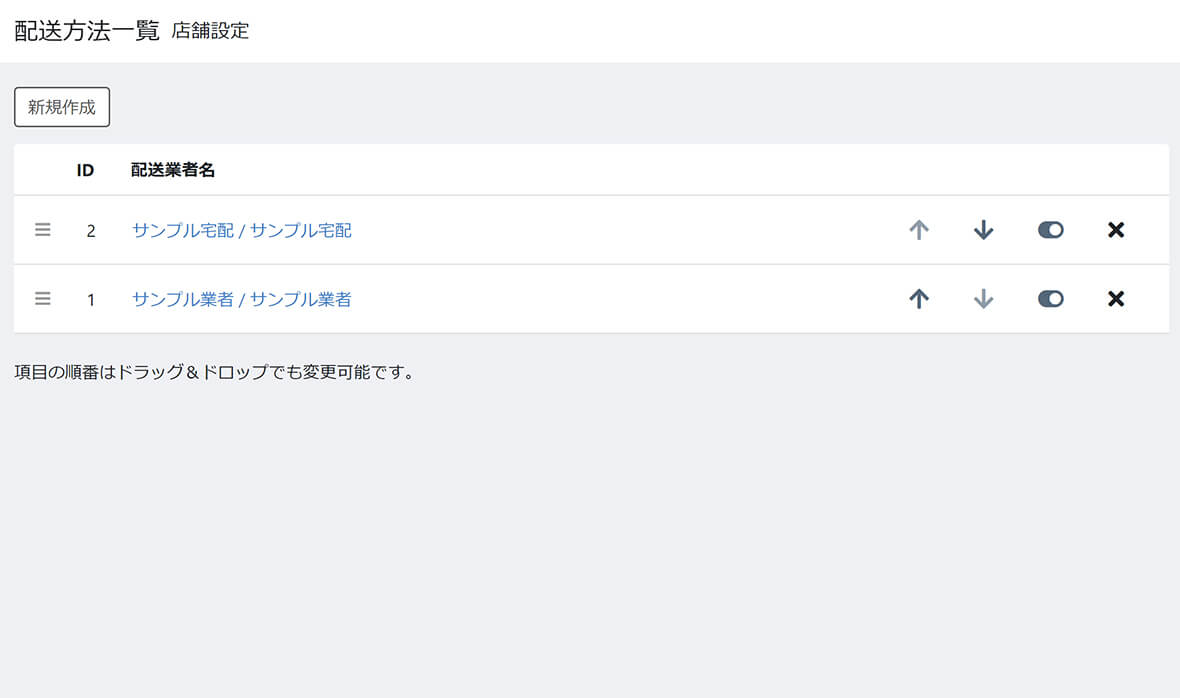
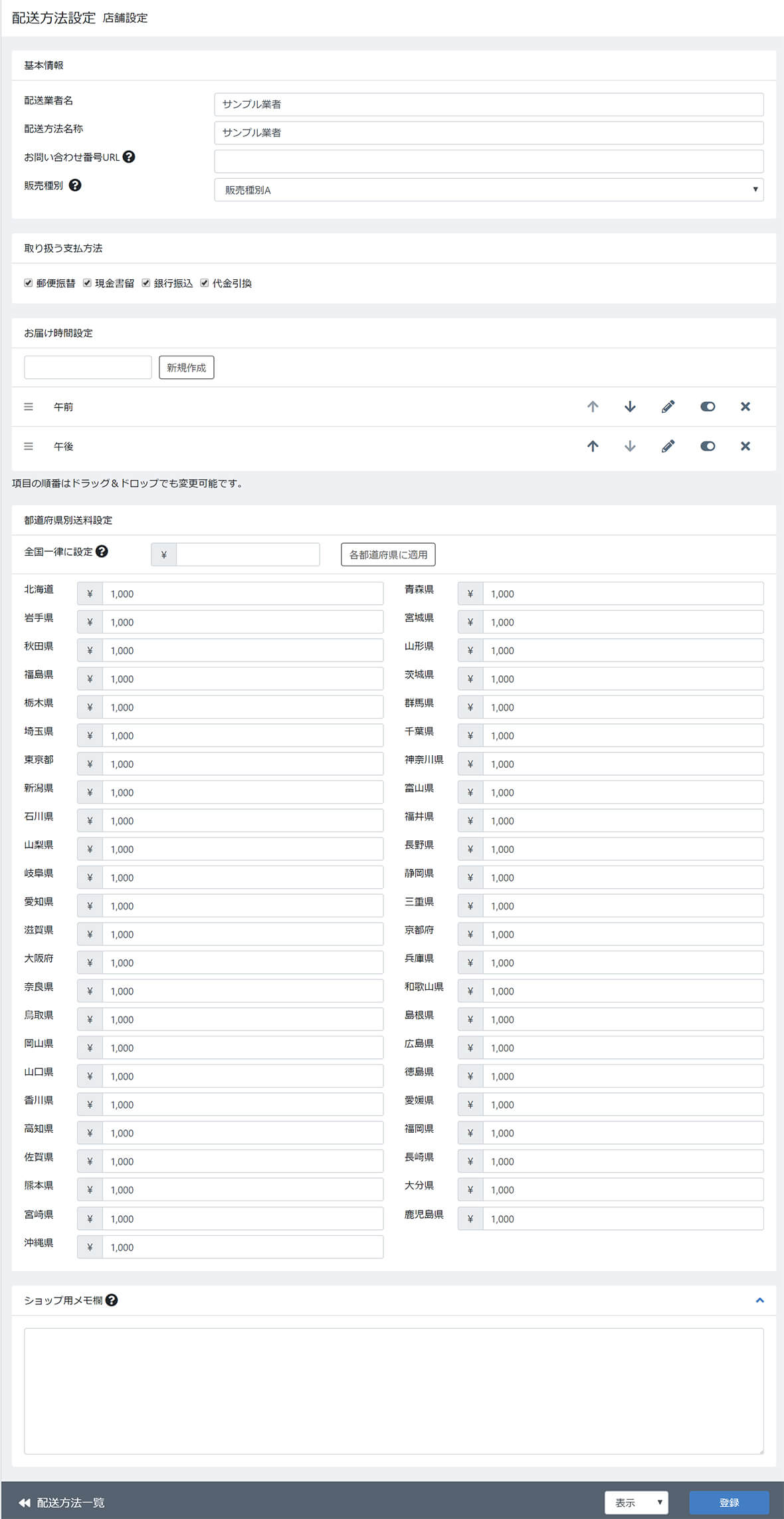
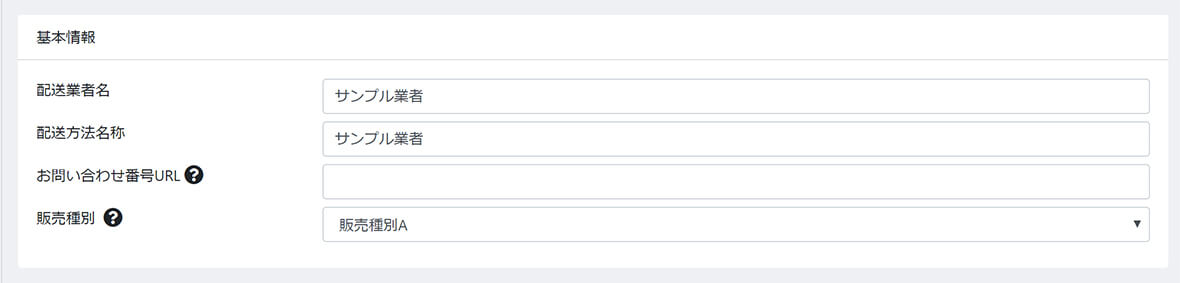
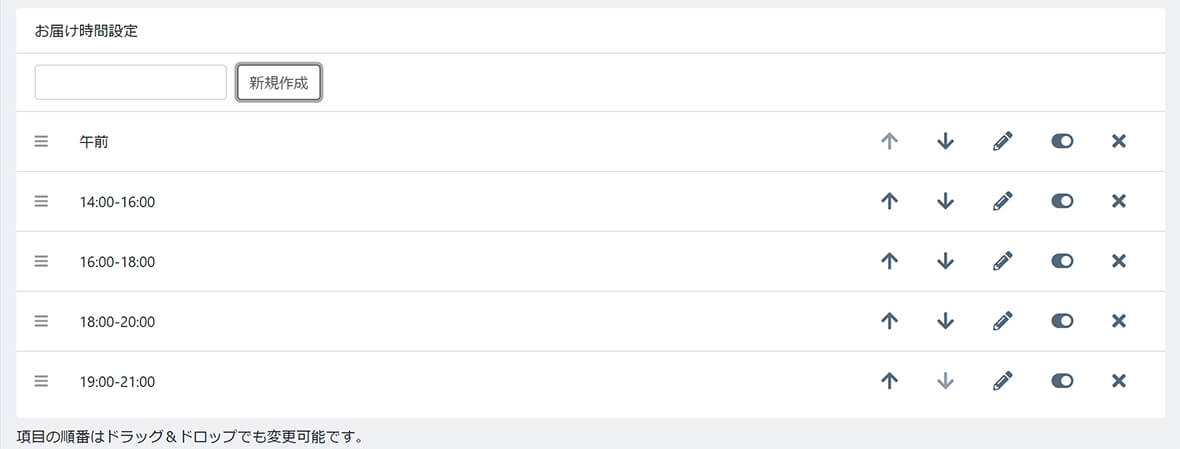
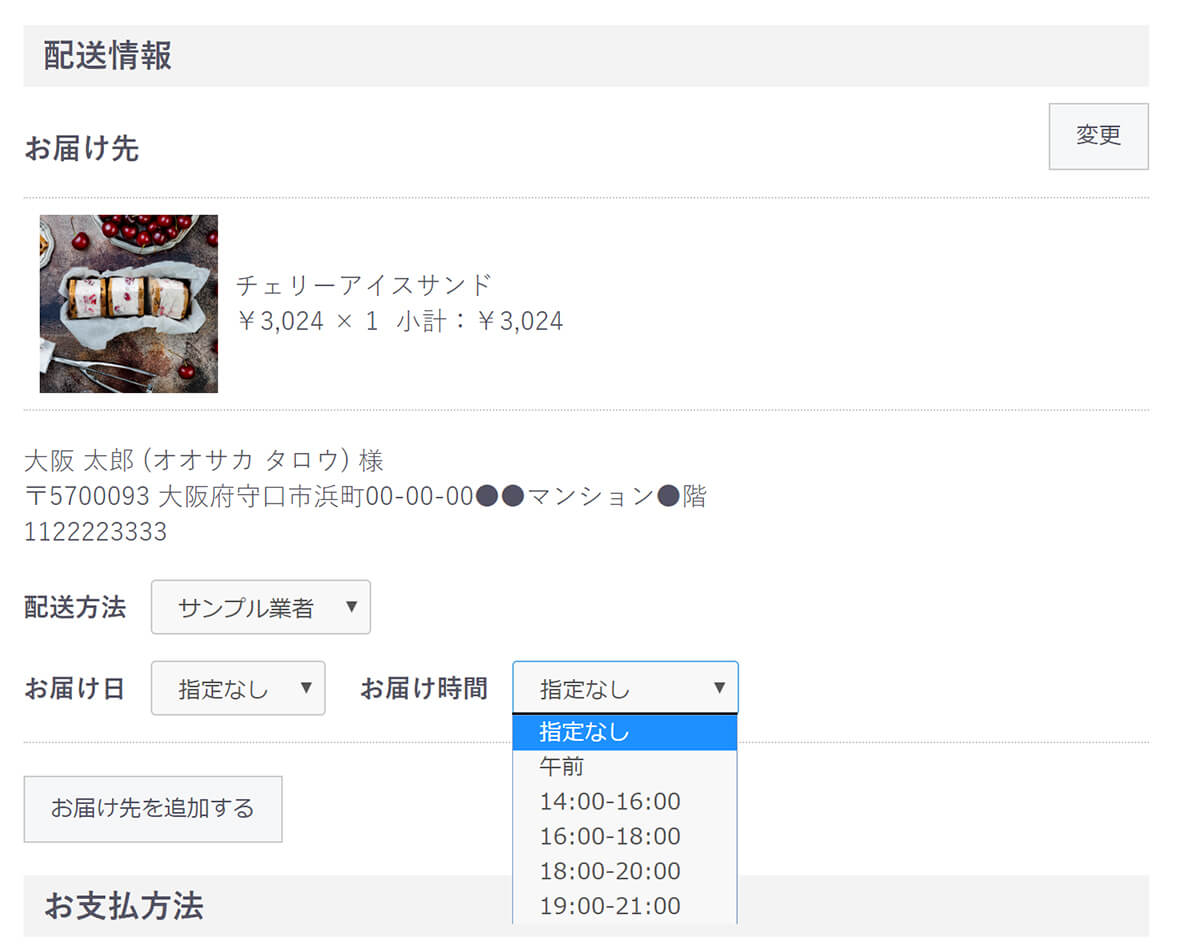
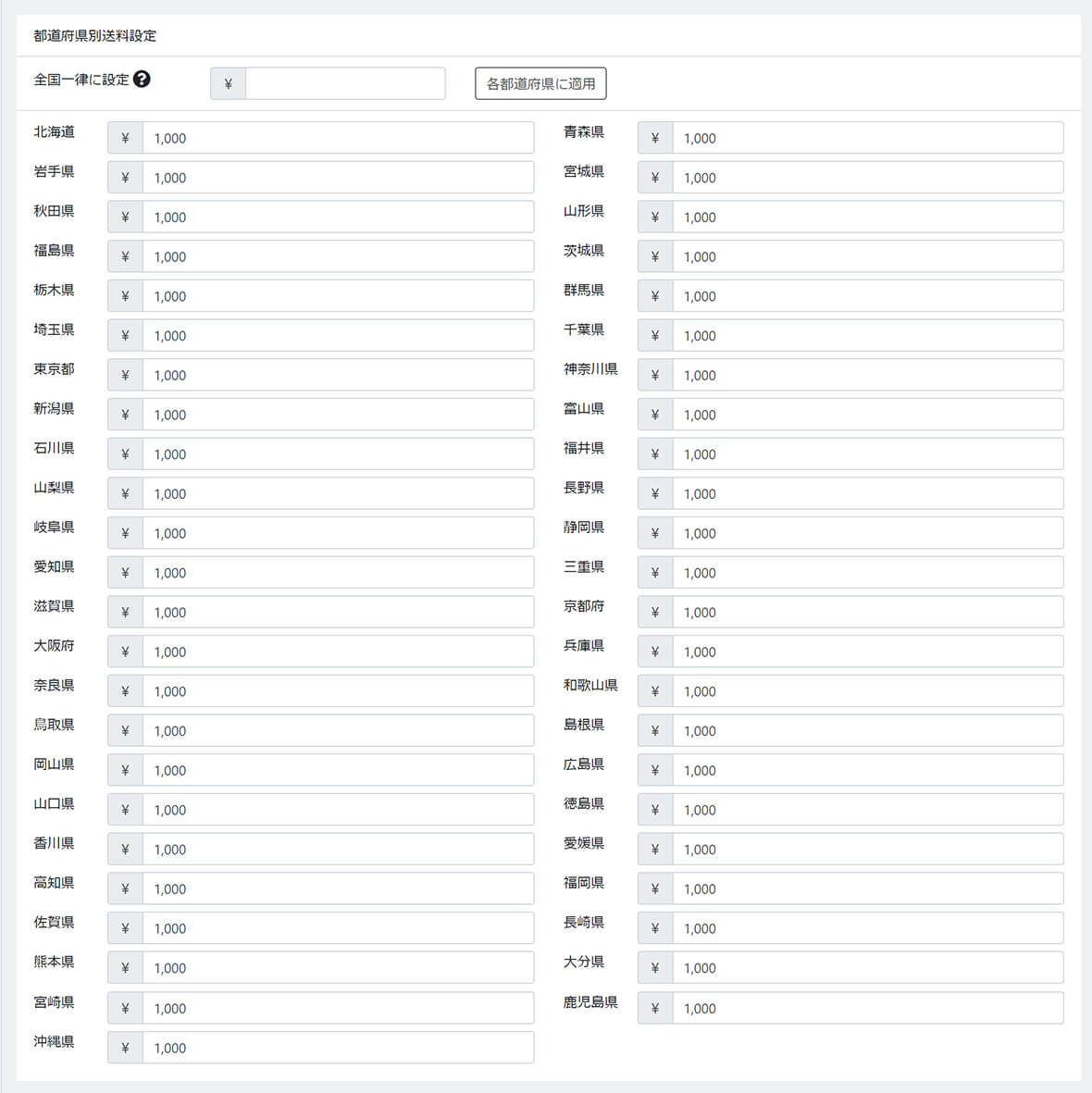

ワンポイント
デフォルトで登録されているダミーデータは、
【サンプル業者/サンプル業者】
【サンプル宅配/サンプル宅配】
の設定で登録されています。
それぞれの配送方法は、商品種別がA、Bで設定されていますので、商品登録で商品種別Aで登録された商品がカゴに入ると、支払い方法の選択は【サンプル業者/サンプル業者】となり、支払方法は、郵便振替、現金書留、銀行振込、代金引換の中から選択できるようになります。また、お届け時間も午前、午後が選べるようになり、送料は1000円が課金されることになります。
一方、商品登録で商品種別Bで登録された商品がカゴに入ると、支払い方法の選択は【サンプル宅配/サンプル宅配】となり、支払方法は、銀行振込のみ。また、お届け時間は選択できません。送料は0円となります。
このように、「配送方法設定」「支払方法設定」「商品登録」の設定登録情報が紐付いて動作するようになっていますので、それぞれの機能や動作挙動をしっかりと把握して、上手く自分の店舗運営にあった設定をしましょう。
設定を駆使しても、例えば同梱発送したい商品や同梱したくない商品、送料を分けたい商品、個口発送などにはデフォルトの機能のままでは実運用に合わせた運用が出来ない事も多々ありますが、その場合は、プログラムのカスタマイズが必要になります。